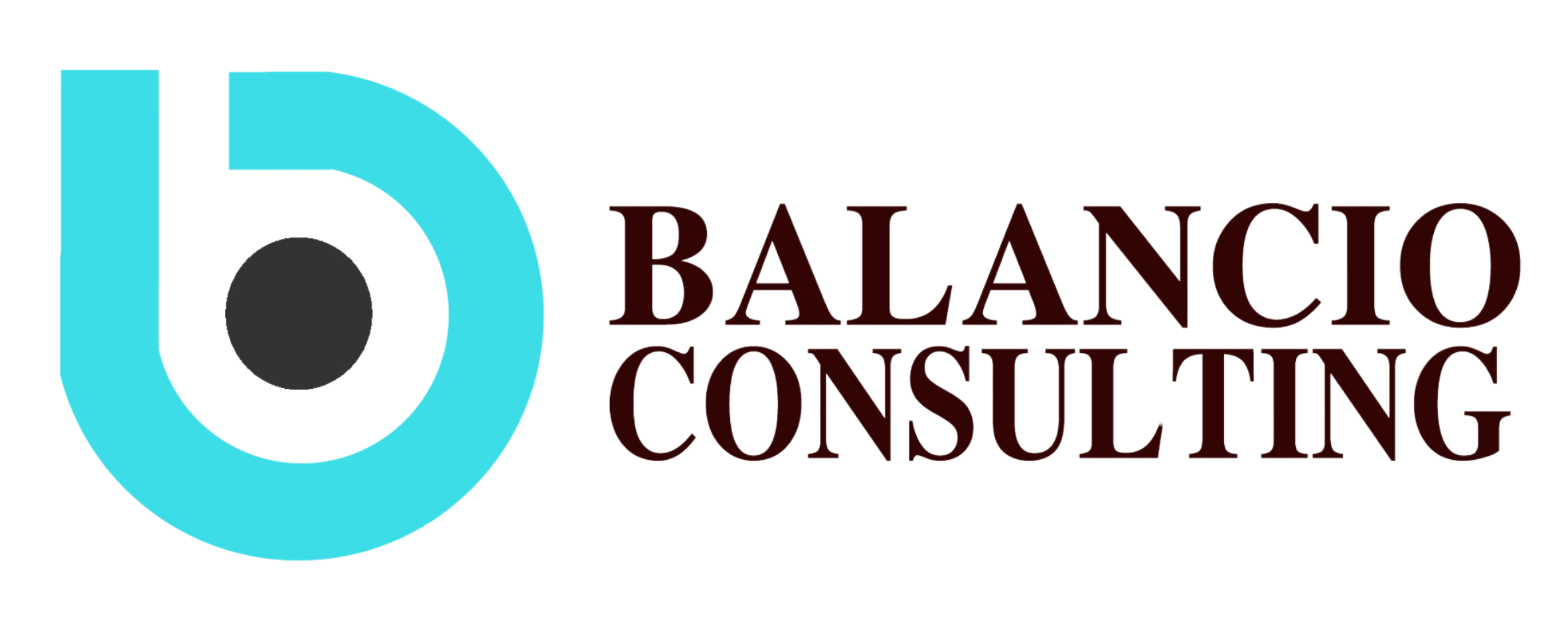Dalam dunia bisnis, laporan keuangan adalah elemen krusial untuk mengukur kesehatan keuangan suatu perusahaan. Melalui laporan keuangan, Anda dapat mengevaluasi pendapatan, pengeluaran, dan profitabilitas secara keseluruhan. Namun, tidak sedikit yang merasa bahwa proses penyusunan laporan keuangan memerlukan alat dan software mahal. Padahal, dengan Microsoft Excel, Anda bisa membuat laporan keuangan secara efektif, bahkan untuk pemula sekalipun. Sebelum anda membuat laporan keuangan pastikan anda sudah memahami bagaimana cara membuat buku besar dan neraca saldo, karena data yang digunakan untuk membuat laporan keuangan adalah data tersebut.
Pentingnya Laporan Keuangan
Laporan keuangan adalah dokumen yang mencerminkan kondisi keuangan perusahaan dalam periode tertentu. Dokumen ini sangat penting karena:
- Alat Pengambilan Keputusan
Laporan keuangan membantu pemilik bisnis dan manajer dalam mengambil keputusan strategis berdasarkan data yang ada. Misalnya, memutuskan untuk menambah investasi, mengurangi biaya, atau meningkatkan kapasitas produksi. - Transparansi dan Akuntabilitas
Dengan laporan keuangan yang tersusun rapi, perusahaan dapat menunjukkan transparansi kepada investor, kreditur, atau pihak berkepentingan lainnya. Ini penting untuk membangun kepercayaan dan kredibilitas. - Kepatuhan terhadap Regulasi
Laporan keuangan juga diperlukan untuk memenuhi persyaratan hukum dan peraturan perpajakan. Tanpa laporan yang akurat, perusahaan dapat menghadapi risiko hukum yang serius. - Evaluasi Kinerja
Melalui laporan keuangan, Anda dapat mengevaluasi apakah target keuangan perusahaan telah tercapai. Data ini juga berguna untuk merencanakan strategi keuangan ke depan.
Keunggulan Menggunakan Excel untuk Laporan Keuangan
Microsoft Excel telah menjadi salah satu alat favorit untuk membuat laporan keuangan karena berbagai keunggulan berikut:
- Fleksibilitas Tinggi
Excel memungkinkan Anda untuk menyesuaikan format laporan keuangan sesuai kebutuhan bisnis. Anda dapat menambahkan kolom, baris, atau rumus tanpa batasan seperti yang sering ditemukan di software akuntansi khusus. - Rumus dan Fungsi Otomatis
Excel dilengkapi dengan berbagai rumus dan fungsi yang memudahkan penghitungan, seperti SUM untuk penjumlahan, IF untuk logika, dan VLOOKUP untuk pencarian data. Dengan fitur ini, Anda dapat menghemat waktu dan mengurangi risiko kesalahan manual. - Analisis Data yang Mendalam
Excel memungkinkan Anda untuk melakukan analisis data lebih lanjut dengan menggunakan fitur seperti Pivot Table, grafik, dan diagram. Ini membantu Anda mendapatkan wawasan lebih mendalam dari data keuangan yang tersedia. - Biaya Efektif
Dibandingkan dengan software akuntansi profesional, Excel jauh lebih terjangkau. Bahkan, banyak bisnis kecil yang menggunakan Excel sebagai alat utama untuk pembukuan. - Kompatibilitas Tinggi
Excel kompatibel dengan berbagai format file, sehingga memudahkan integrasi dengan sistem lain atau berbagi laporan dengan pihak eksternal. - Belajar dengan Mudah
Karena Excel sudah sangat populer, tersedia banyak tutorial, dan panduan di youtube yang dapat membantu pemula membuat laporan keuangan dengan cepat.
Langkah-langkah Membuat Laporan Keuangan di Excel

Setelah memahami pentingnya laporan keuangan dan keunggulan menggunakan Excel, kini saatnya mempelajari langkah-langkah dalam membuat laporan keuangan di Excel.
1. Persiapan Data Keuangan
Langkah pertama dalam membuat laporan keuangan di Excel adalah memastikan semua data keuangan yang Anda miliki lengkap dan terorganisir.
Mulailah dengan mengumpulkan seluruh data transaksi keuangan Anda, seperti pendapatan, pengeluaran, aset, kewajiban, dan ekuitas. Pastikan data ini sudah tersusun rapi, misalnya dalam buku besar atau catatan transaksi harian. Setelah itu, klasifikasikan data tersebut ke dalam kategori tertentu. Misalnya, pendapatan operasional dapat dikelompokkan terpisah dari pendapatan non-operasional, sementara pengeluaran gaji dipisahkan dari biaya pemasaran. Langkah ini akan memudahkan Anda saat mulai bekerja di Excel.
2. Membuat Template Laporan Keuangan di Excel
Setelah data keuangan siap, langkah berikutnya adalah membuat template laporan keuangan di Excel.
Pertama, buatlah struktur dasar dengan menyiapkan tabel yang berisi kolom untuk tanggal, deskripsi transaksi, akun, debit, kredit, dan saldo. Pastikan tabel ini terlihat rapi dengan penggunaan warna dan font yang konsisten, terutama untuk header tabel. Untuk meningkatkan efisiensi, gunakan sheet yang berbeda untuk jenis laporan keuangan tertentu. Misalnya, satu sheet untuk rekap transaksi, satu sheet untuk neraca saldo, dan sheet lainnya untuk laporan keuangan seperti laba rugi atau arus kas.
3. Memasukkan Data ke Excel
Kini saatnya memasukkan data transaksi keuangan Anda ke dalam template yang telah dibuat.
Masukkan setiap transaksi dengan teliti sesuai kolom yang sudah disiapkan. Gunakan fitur data validation di Excel untuk membatasi jenis data yang dimasukkan, sehingga kesalahan seperti salah input angka dapat diminimalkan. Jika transaksi Anda melibatkan banyak data, pastikan untuk melakukan pengecekan ulang setelah semua data dimasukkan.
4. Menggunakan Rumus Excel untuk Perhitungan Otomatis
Salah satu keunggulan utama Excel adalah kemampuannya mengolah data secara otomatis menggunakan berbagai rumus. Berikut adalah rumus-rumus yang dapat Anda gunakan untuk membantu membuat laporan keuangan lebih cepat dan akurat:
a. Rumus Penjumlahan dan Pengurangan
- =SUM(): Digunakan untuk menghitung total nilai, seperti total pendapatan, total pengeluaran, atau total saldo.
- =A1-B1: Cocok untuk menghitung selisih antara pendapatan dan pengeluaran, atau menghitung laba bersih.
b. Rumus Perkalian dan Pembagian
- =A1*B1: Digunakan saat Anda ingin menghitung total biaya berdasarkan jumlah unit dan harga per unit, misalnya dalam laporan persediaan.
- =A1/B1: Berguna untuk menghitung rasio, seperti rasio pengeluaran terhadap pendapatan atau rata-rata biaya per unit.
c. Rumus Logika untuk Validasi dan Analisis
- =IF(): Membantu memvalidasi data atau menampilkan pesan tertentu berdasarkan kondisi. Misalnya, menunjukkan apakah saldo bersifat positif atau negatif.
- =AND() dan =OR(): Berguna untuk mengevaluasi beberapa kondisi dalam analisis data. Misalnya, untuk memeriksa apakah pengeluaran lebih besar dari anggaran sekaligus saldo masih mencukupi.
d. Rumus Lookup untuk Pencarian Data
- =VLOOKUP(): Berguna untuk mencari informasi spesifik, seperti nama akun berdasarkan kode akun, dalam laporan keuangan yang kompleks.
- =HLOOKUP(): Digunakan untuk data dalam tabel horizontal, misalnya mencari total pendapatan per bulan pada tabel dengan format mendatar.
e. Rumus Akumulasi (Running Total)
Digunakan untuk menghitung saldo kumulatif, yaitu jumlah total pendapatan atau pengeluaran dari waktu ke waktu, membantu menyusun laporan arus kas.
f. Pivot Table untuk Ringkasan Data
Pivot Table digunakan untuk meringkas transaksi berdasarkan kategori tertentu, seperti total pengeluaran per jenis akun atau pendapatan per periode. Hal ini mempermudah analisis data tanpa harus membuat rumus manual.
g. Rumus Tanggal dan Waktu
- =TODAY(): Digunakan untuk mencatat tanggal laporan keuangan dibuat.
- =NOW(): Bermanfaat untuk menunjukkan waktu pembuatan laporan, terutama jika laporan bersifat dinamis dan diperbarui secara berkala.
h. Rumus Statistik untuk Analisis Tambahan
- =AVERAGE(): Berguna untuk menghitung rata-rata pengeluaran, membantu menganalisis efisiensi biaya.
- =MAX(): Untuk menemukan nilai terbesar, seperti pendapatan tertinggi selama periode tertentu.
- =MIN(): Untuk menemukan nilai terkecil, seperti biaya terendah dalam suatu kategori.
5. Menyusun Laporan Keuangan
Setelah data dan perhitungannya selesai, Anda dapat mulai menyusun laporan keuangan.
- Laporan Laba Rugi: Rekap total pendapatan dan pengeluaran selama periode tertentu untuk mengetahui laba bersih perusahaan Anda.
- Neraca: Susun total aset, kewajiban, dan ekuitas perusahaan. Pastikan neraca dalam kondisi balance, yaitu total aset sama dengan total kewajiban ditambah ekuitas.
- Laporan Arus Kas: Pisahkan arus kas ke dalam aktivitas operasi, investasi, dan pendanaan. Laporan ini penting untuk memahami bagaimana uang mengalir dalam bisnis Anda.
6. Visualisasi Data untuk Analisis
Laporan keuangan tidak hanya berguna untuk mencatat data, tetapi juga untuk analisis keuangan yang lebih mendalam.
Gunakan grafik seperti pie chart untuk menunjukkan distribusi pengeluaran atau bar chart untuk membandingkan pendapatan dari waktu ke waktu. Selain itu, fitur conditional formatting dapat membantu menyoroti angka tertentu, seperti saldo negatif, sehingga lebih mudah ditemukan.
7. Pemeriksaan dan Backup Data
Setelah laporan selesai, lakukan pengecekan ulang untuk memastikan tidak ada kesalahan dalam perhitungan. Periksa rumus-rumus yang Anda gunakan dan pastikan semua data sudah benar. Selain itu, jangan lupa untuk menyimpan data secara berkala, baik di perangkat lokal maupun cloud, untuk menghindari risiko kehilangan data.
Kesimpulan
Membuat laporan keuangan di Excel adalah langkah praktis yang dapat membantu Anda mengelola keuangan bisnis secara lebih efisien. Dengan memanfaatkan fitur-fitur seperti rumus otomatis, dan visualisasi data, Anda tidak hanya bisa mencatat transaksi dengan mudah tetapi juga menyajikan laporan yang profesional. Mulai dari persiapan data hingga validasi akhir, setiap langkahnya dapat dilakukan dengan alat sederhana namun sangat kuat seperti Excel.
Namun, meskipun Excel adalah solusi yang handal, menyusun laporan keuangan memerlukan ketelitian ekstra dan waktu yang tidak sedikit. Jika Anda merasa kesulitan atau ingin hasil yang lebih cepat dan akurat, percayakan kebutuhan akuntansi dan laporan keuangan Anda kepada Balancio Indo.
Kami di Balancio Indo memiliki tim profesional yang berpengalaman dalam menyusun laporan keuangan, mulai dari pembukuan hingga laporan komprehensif seperti neraca, laba rugi, dan arus kas. Dengan layanan kami, Anda dapat fokus pada pengembangan bisnis tanpa perlu khawatir dengan detail administratif. Hubungi kami sekarang untuk konsultasi dan dapatkan solusi keuangan terbaik bagi bisnis Anda! Bersama Balancio Indo, kelola keuangan bisnis Anda dengan lebih mudah, efisien, dan terpercaya.